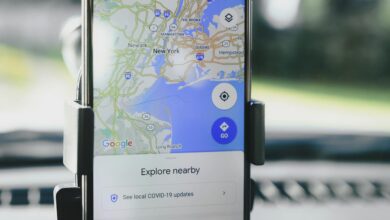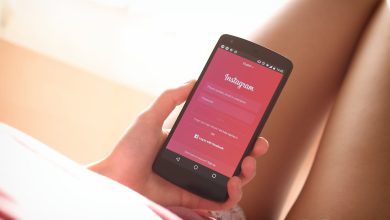Cara Memindahkan File ke Google Drive di Laptop dan Handphone
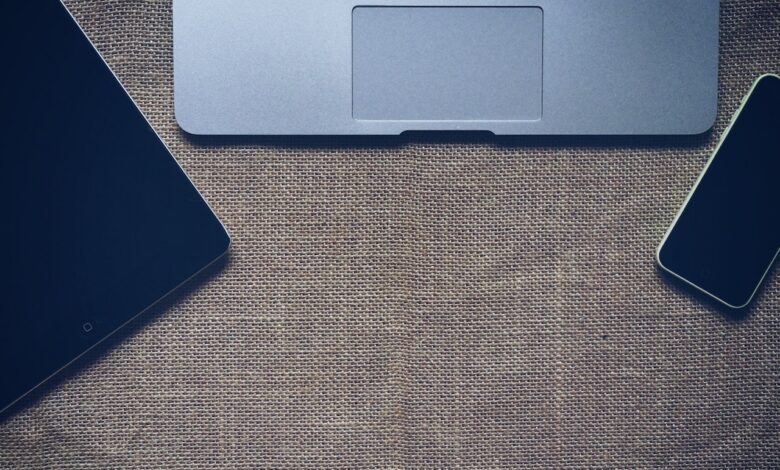
Pemakaian Google Drive pada masa kini menjadi salah satu pilihan dalam penyimpanan file. Pengguna dituntut dapat memahami cara memindahkan file ke Google Drive agar memaksimalkan fungsi dari Google Drive.
Selain memaksimalkan fungsi, hal ini berguna untuk memudahkan dalam penyimpanan file di Google Drive. Berikut ini adalah cara memindahkan file ke Google Drive melalui Laptop dan Handphone:
Memindahkan File ke Google Drive Melalui Laptop
Pengguna dapat memindahkan file melalui laptop bertujuan agar tidak memenuhi memori pada laptop dan menjadi pilihan dalam menyimpan file yang bersifat rahasia. Berikut adalah caranya:
1. Login ke akun Google
Langkah pertama adalah pastikan laptop terkoneksi jaringan internet agar dapat memudahkan dalam memindahkan file tersebut. Caranya adalah sebagai berikut:
- Buka browser pada laptop kemudian ketik link drive.google.com.
- Masuk ke akun Google kemudian klik tombol “Masuk” pada sudut kanan atas dan masukkan alamat email serta password.
- Klik tombol”Masuk”.
2. Pilih Google Drive
Langkah kedua adalah masuk ke akun Google Drive, berikut adalah langkah yang dapat dilakukan untuk login ke akun Google drive:
- Setelah masuk ke akun Google, pilih ke menu Google Drive.
- Jika ada kendala ketika login, tekan ikon pada sudut kanan atas kemudian pilih “Drive”.
3. Buat Folder
Langkah ketiga adalah membuat folder, hal ini bertujuan agar file yang dipindahkan dapat tersusun rapi pada Google Drive, berikut adalah langkah yang bisa dilakukan, diantaranya:
- Klik tombol “Buat” pada tampilan sebelah kiri atas, kemudian pilih “Folder”.
- Buat nama folder dengan sesuai yang diinginkan.
4. Mengunggah File yang Akan Disimpan
Setelah membuat folder, pengguna dapat langsung mengunggah file dan dapat disimpan di Google Drive. Berikut adalah langkahnya:
- Klik tombol “Unggah” pada tampilan kiri atas.
- Akan muncul tampilan opsi “File” dan “Folder”, kemudian pilih “File” kemudian pilih “Unggah”.
5. Mengatur File pada Google Drive
Setelah file di unggah, pengguna dapat mengatur file yang sudah ada di Google Drive. Hal ini bertujuan untuk memudahkan pengguna dalam penyimpanan file di Google Drive. Berikut langkahnya:
- Setelah diunggah, file tersebut akan muncul di tampilan menu Google Drive.
- Jika pengguna ingin memindahkan file ke folder lain yaitu dengan cara mengklik dan menahan file kemudian pindahkan ke folder yang diinginkan.
- Untuk mengganti nama file dan pindahkan file, pengguna bisa klik kanan lalu pilih “ganti nama” atau “pindahkan”.
Memindahkan File ke Google Drive Melalui Handphone
Tidak hanya melalui Laptop, memindahkan file ke Google Drive bisa juga dilakukan melalui Handphone. Caranya adalah sebagai berikut:
1. Unduh dan Pasang Aplikasi Google Drive
Langkah pertama dalam dalam memindahkan file melalui Handphone yaitu menginstal aplikasi Google Drive pada Handphone. Adapun langkah yang dapat dilakukan sebagai berikut:
- Unduh dan instal aplikasi Google Drive pada Handphone.
- Jika sudah selesai diinstal, buka aplikasi Google Drive.
2. Masuk ke Akun Google
Setelah aplikasi Google Drive terpasang, langkah kedua adalah masuk ke akun Google, berikut ini langkah yang dapat dilakukan:
- Ketik alamat email dan password untuk masuk akun Google, kemudian klik “Login”.
- Jika akun Google ada beberapa pilihan, pilih akun Google yang akan digunakan.
3. Buat Folder Pada Google Drive
Sebelum unggah file ke Google Drive, pengguna bisa membuat folder terdahulu. Hal ini bertujuan agar file yang dipindahkan dapat tersusun rapi pada Google Drive, berikut langkah yang dapat dilakukan:
- Klik tombol “Buat” pada tampilan sebelah kiri atas, kemudian pilih “Folder”.
- Buat nama folder dengan sesuai yang diinginkan.
4. Unggah File
Setelah membuat folder, pengguna dapat langsung mengunggah file dan dapat disimpan di Google Drive. Berikut ini langkah yang dapat dilakukan untuk mengunggah file, diantaranya:
- Klik tombol “Unggah” pada tampilan kiri atas.
- Akan muncul tampilan opsi “File” dan “Folder”, kemudian pilih “File” kemudian pilih “Unggah”.
Demikian cara memindahkan file ke google drive di Laptop dan di handphone. Dengan adanya langkah tersebut, diharapkan dapat mempermudah dalam memindahkan sebuah file ke dalam google drive.